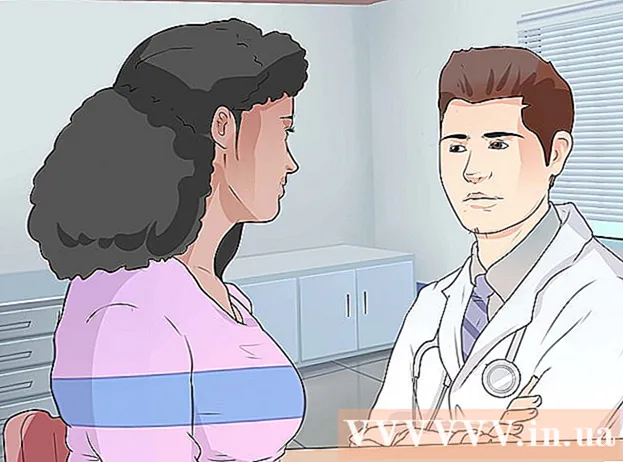نویسنده:
Peter Berry
تاریخ ایجاد:
20 جولای 2021
تاریخ به روزرسانی:
1 جولای 2024

محتوا
این wikiHow به شما می آموزد که چگونه یک آهنگ زنگ را که برای iPhone خود خریداری یا ساخته اید تنظیم کنید.
مراحل
روش 1 از 4: موسیقی خریداری شده را بارگیری کنید
آهنگ های زنگ فروشگاه iTunes را در iPhone باز کنید. این برنامه بنفش است و یک نت موسیقی سفید در وسط یک دایره سفید دارد.
- اگر در حال بازیابی نسخه پشتیبان از تلفن جدید خود هستید ، می توانید آهنگ های زنگ را از اینجا بارگیری کنید. در غیر این صورت ، می توانید موسیقی بارگیری شده را از تلفن قدیمی خود کپی کنید.
- برای همگام سازی کتابخانه خود می توانید این فرآیند را نیز با اتصال iPhone به iTunes انجام دهید.
- اگر به سیستم Apple ID خود وارد نشده اید ، باید وارد سیستم شوید تا بتوانید به لیست پخش خریداری شده خود دسترسی پیدا کنید.

کلیک بیشتر (افزودن) در گوشه پایین سمت راست صفحه.
کلیک خریداری شده (خریداری شده) این گزینه نزدیک بالای صفحه است.

کلیک زنگ ها (حلقه). اگر این گزینه را در صفحه "خریداری شده" مشاهده نمی کنید ، آهنگ زنگ آیفون شما از قبل روی تلفن شما است.
روی آهنگ زنگ ضربه بزنید. صفحه آهنگ زنگ باز می شود.

روی نماد ابر در سمت راست نام آهنگ زنگ کلیک کنید. آهنگ زنگ در iPhone شما بارگیری می شود. پس از تکمیل ، آهنگ در لیست "آهنگ زنگ" تلفن شما قرار خواهد گرفت. تبلیغات
روش 2 از 4: آهنگ زنگ سفارشی را برای iTunes تنظیم کنید
iTunes را در رایانه باز کنید. این برنامه دارای یک نماد سفید با یک نت موسیقی چند رنگ است. اگر iTunes را روی رایانه خود نصب نکرده اید ، ابتدا باید آن را بارگیری و نصب کنید.
- اگر یک پنجره بازشو از شما خواست که iTunes را به روز کنید ، کلیک کنید بروزرسانی را بارگیری کنید (به روزرسانی را بارگیری کنید) و منتظر بمانید تا iTunes به روز شود. پس از اتمام به روزرسانی iTunes ، باید رایانه خود را دوباره راه اندازی کنید.
آهنگ زنگ را کلیک کرده و بکشید تا به iTunes برود. اگر آهنگ زنگ از قبل در iTunes است ، از این مرحله صرف نظر کنید.
- اگر iTunes پخش کننده صوتی پیش فرض رایانه شما است ، می توانید روی آهنگ زنگ دو بار کلیک کنید.
روی نوار کلیک کنید موسیقی. این گزینه در گوشه بالا سمت چپ پنجره iTunes ، درست در زیر ستون "Library" قرار دارد.
کلیک زنگ ها در منوی کشویی آهنگ زنگ خود را مشاهده خواهید کرد. اگر روی پرونده دوبار کلیک کنید و موسیقی شروع به پخش می کند ، می توانید آن را در iPhone خود کپی کنید.
- اگر از شما خواسته شد فایل را پیدا کنید ، قبل از ادامه کار ، آهنگ زنگ را کلیک کنید و بکشید تا به پنجره iTunes بیفتد.
تلفن خود را به رایانه وصل کنید. انتهای بزرگ کابل را به پورت USB رایانه خود وصل کنید ، سپس انتهای سیم شارژر را به درگاه پایین آیفون خود وصل کنید.
روی نماد آیفون شکل در بالای ستون گزینه ها ، در سمت چپ پنجره iTunes کلیک کنید.
روی گزینه ای کلیک کنید زنگ ها در زیر نام iPhone شما در ستون سمت چپ پنجره iTunes قرار دارد.
اطمینان حاصل کنید که ورودی Tones برای هماهنگ سازی انتخاب شده است. اگر در کادر کنار "Tones" در بالای صفحه هیچ علامتی وجود ندارد ، روی کادر "Tones" کلیک کنید ، سپس در صورت درخواست "Delete and Sync" را کلیک کنید.
- اگر همگام سازی باید فعال باشد ، iPhone خود را از برق بکشید ، سپس برای ادامه آن را دوباره به برق متصل کنید. باید دوباره روی نماد دستگاه کلیک کنید و سپس کلیک کنید زنگ ها.
کلیک آهنگ های انتخاب شده (آهنگ زنگ انتخاب شده) در زیر عنوان "Tones" در بالای صفحه قرار دارد. لیستی از آهنگ های زنگ در کتابخانه iTunes باز می شود.
برای انتخاب آهنگ زنگ برای بارگیری در iPhone خود ، روی کادر کنار نام آهنگ زنگ کلیک کنید.
روی دکمه کلیک کنید درخواست دادن (اعمال) نزدیک گوشه پایین سمت راست پنجره iTunes واقع شده است.
کلیک انجام شده (انجام شد) پس از اتمام همگام سازی. این گزینه در گوشه پایین سمت راست پنجره iTunes قرار دارد. وقتی همگام سازی تمام شد ، شما یک صدای تأیید می شنوید و نوار پیشرفت در بالای پنجره از بین می رود. آهنگ زنگ اکنون در آیفون شما است و می توانید در بخش تنظیمات آیفون خود به آن دسترسی پیدا کنید.
- بعد از این کار ممکن است لازم باشد کتابخانه iTunes خود را با آیفون خود دوباره همگام سازی کنید. این روی آهنگ زنگ شما تأثیر نمی گذارد.
روش 3 از 4: آهنگ زنگ را به عنوان پیش فرض تنظیم کنید
برنامه تنظیمات را با یک تصویر چرخ دنده خاکستری ، که معمولاً در صفحه اصلی قرار دارد ، باز کنید.
به پایین بروید و روی ضربه بزنید صدا (صدا) نزدیک بالای صفحه "تنظیمات" است.
- اگر آیفون 7 یا 7 پلاس دارید ، روی ضربه بزنید برای تلفن های موبایل و Haptics (صدا و لرزش).
کلیک آهنگ زنگ نزدیک پایین صفحه
- اگر آیفون شما دارای صفحه نمایش 4.7 اینچی است ، برای دیدن این گزینه باید به پایین اسکرول کنید.
به بالای "آهنگ زنگ" بروید. همه آهنگ های زنگ بارگیری شده در اینجا هستند. می توانید نام آهنگ زنگ را در بالای صفحه بزنید تا آن را به عنوان آهنگ زنگ پیش فرض خود برای هر تماس یا تماس ورودی در FaceTime تنظیم کنید. تبلیغات
روش 4 از 4: آهنگ زنگ را برای مخاطب تنظیم کنید
برنامه مخاطبین را در iPhone باز کنید. این برنامه خاکستری است و یک سایه سر سیاه در داخل آن قرار دارد.
- یا باز کنید تلفن (تماس بگیرید) و کارت را فشار دهید مخاطب پایین صفحه
روی نام مخاطب ضربه بزنید. برای انتخاب مخاطب برای جستجو ممکن است لازم باشد به پایین اسکرول کنید.
کلیک ویرایش کنید (ویرایش) در گوشه سمت راست بالای صفحه.
روی گزینه کلیک کنید آهنگ زنگ نزدیک پایین صفحه
به پایین پیمایش کنید و روی آهنگ زنگ ضربه بزنید. در زیر عنوان "آهنگ های زنگ" در بالای صفحه همه آهنگ های زنگ تلفن وجود دارد. برای انتخاب آهنگ زنگ مورد نظر کلیک کنید.
- هر آهنگ زنگی که خودتان به تلفن خود اضافه کرده باشید در زیر آهنگ زنگ "Opening (Default)" ظاهر می شود ، نسخه ویتنامی آن "Opening (Default)" در بالای منوی "Ringtone" است.
کلیک انجام شده در گوشه سمت راست و بالای صفحه کلیک کنید.
کلیک انجام شده برای ذخیره تغییرات باز هم ، این گزینه در گوشه سمت راست بالای صفحه است. از این به بعد ، هر بار که مخاطب انتخاب شده با شما تماس می گیرد ، یک آهنگ زنگ سفارشی خواهید شنید (آیا آهنگ زنگ اصلی آیفون شما صدای متفاوتی است). تبلیغات